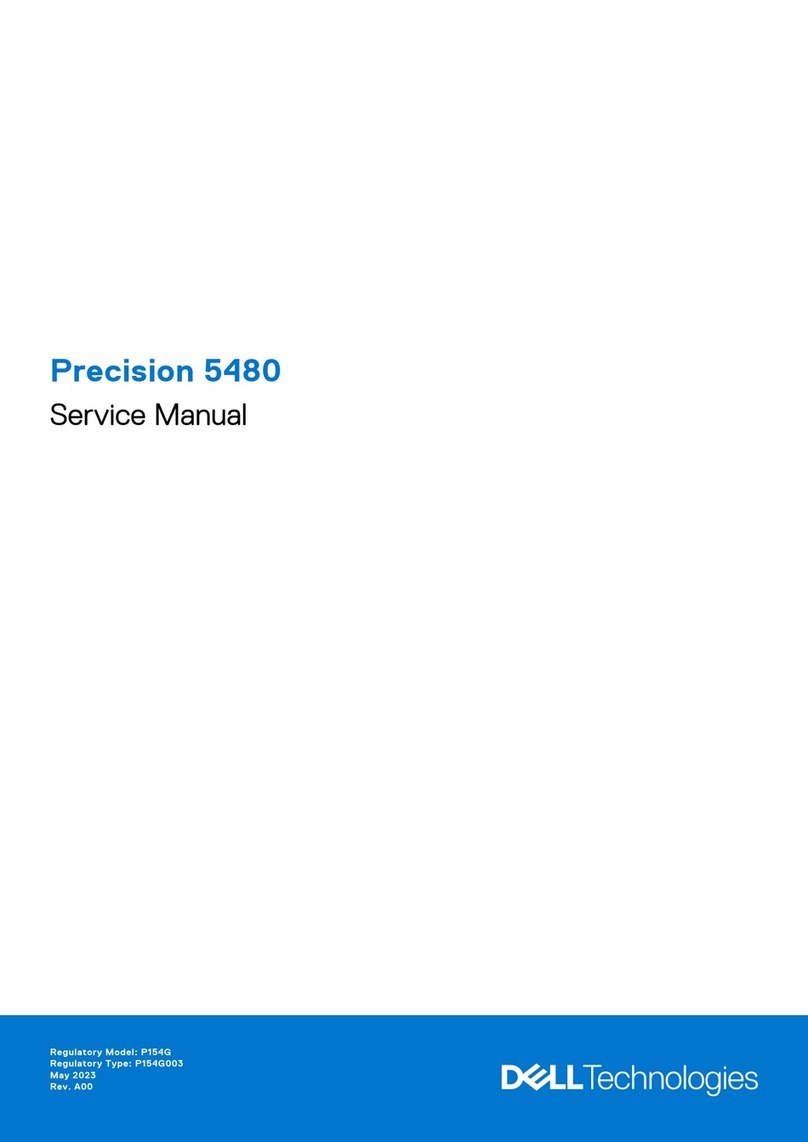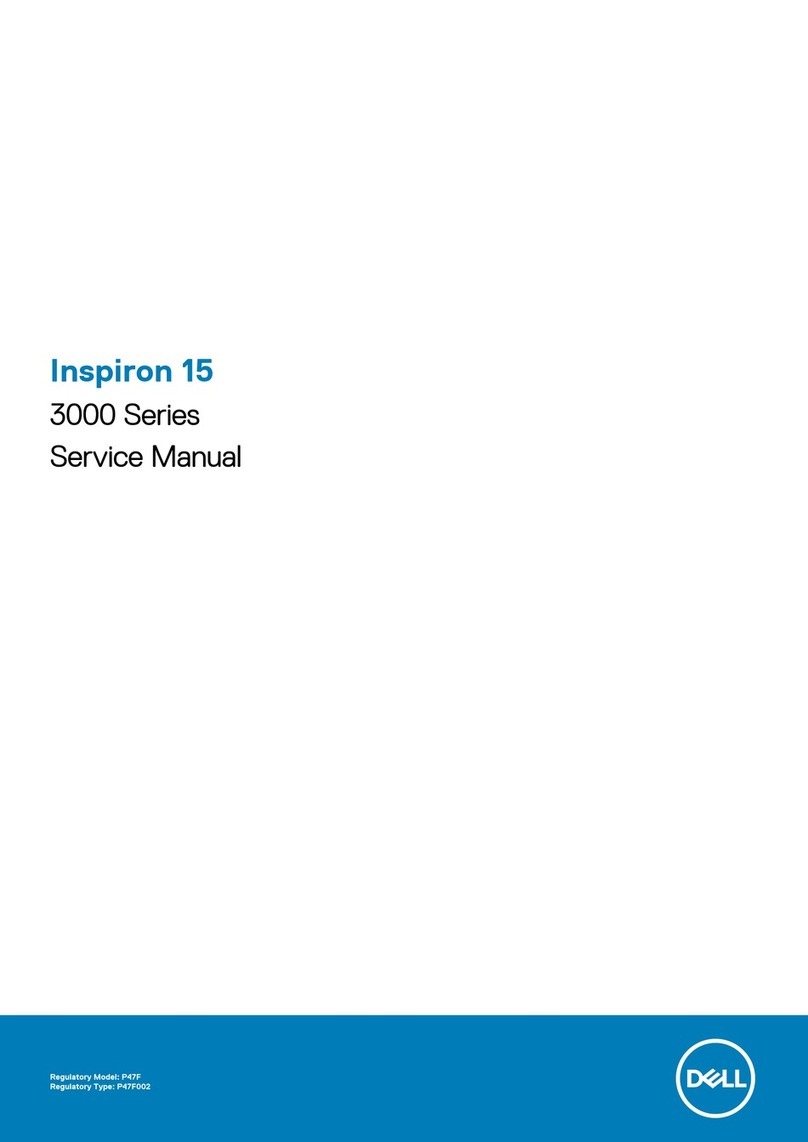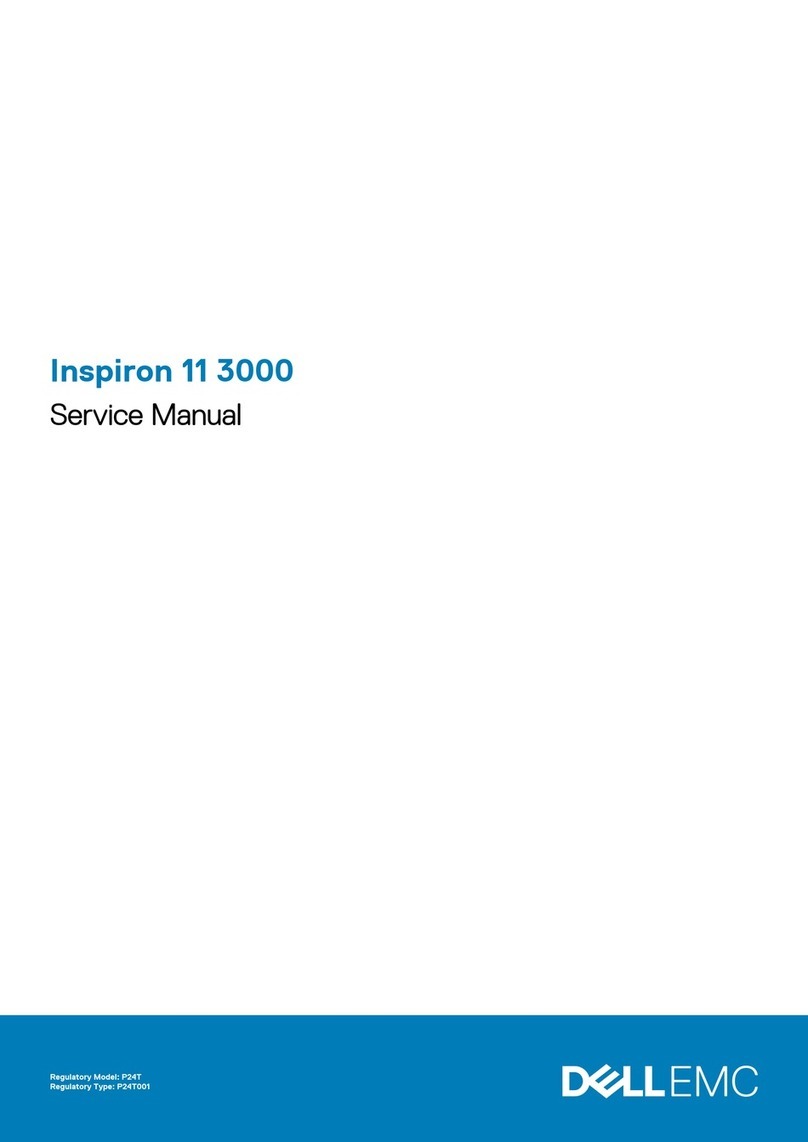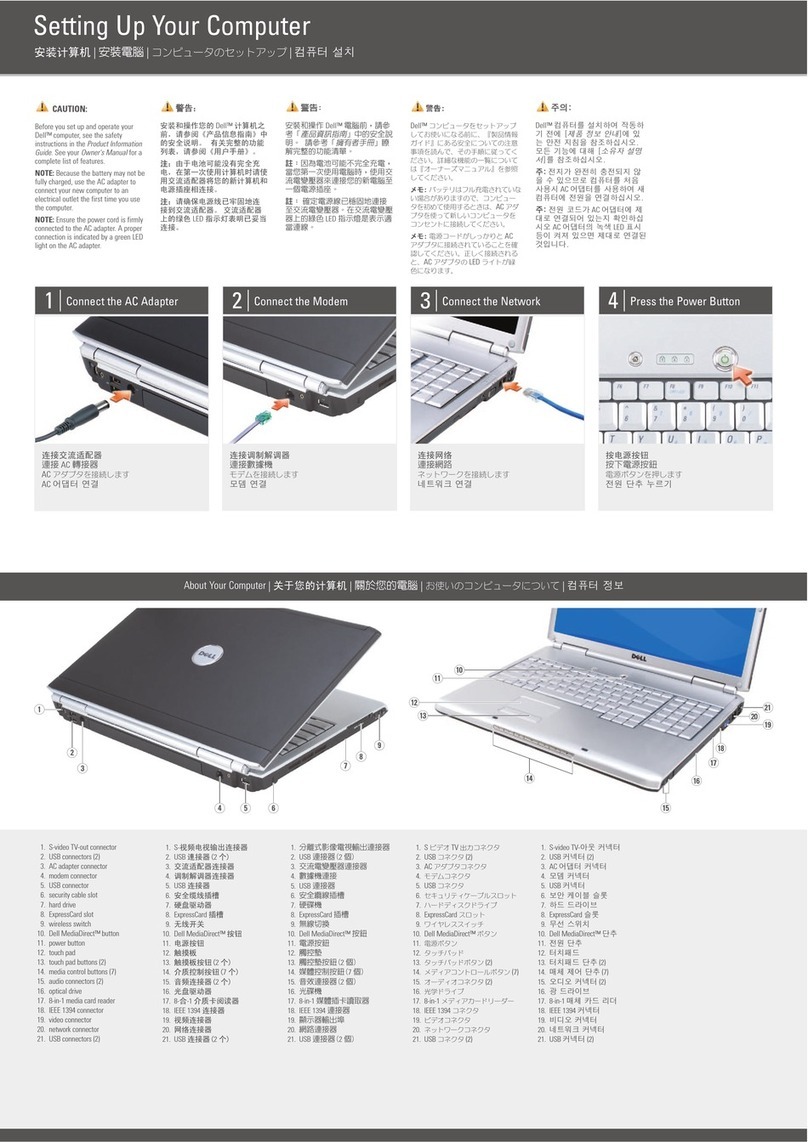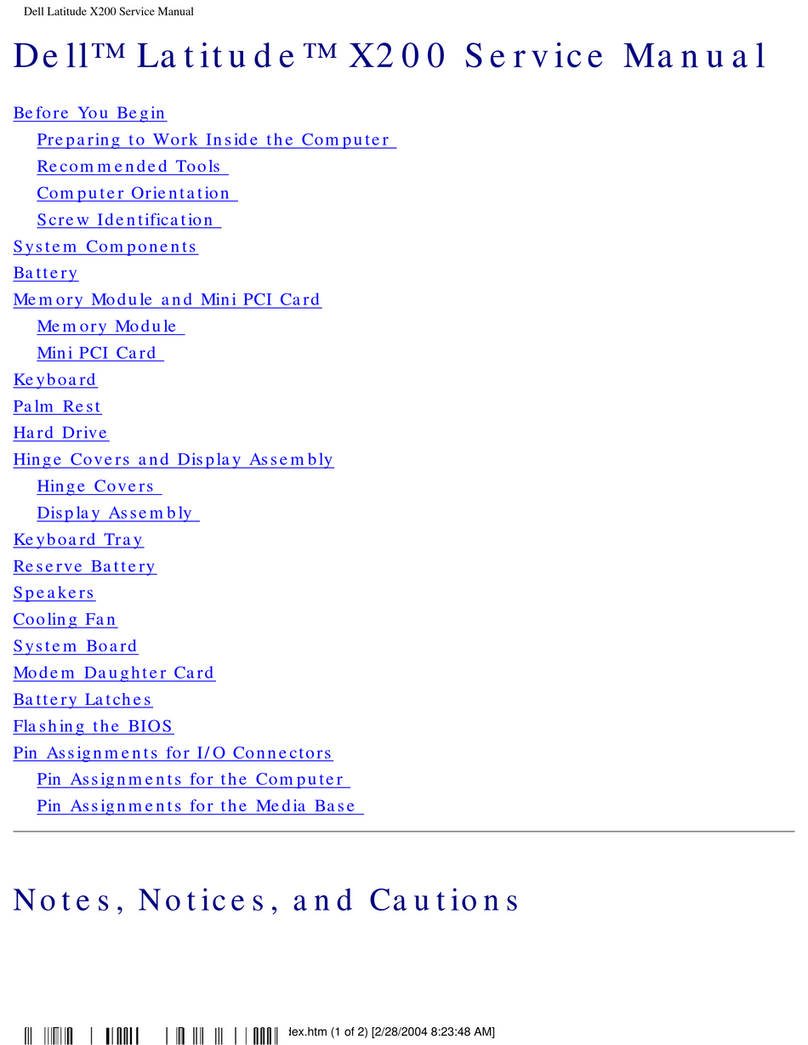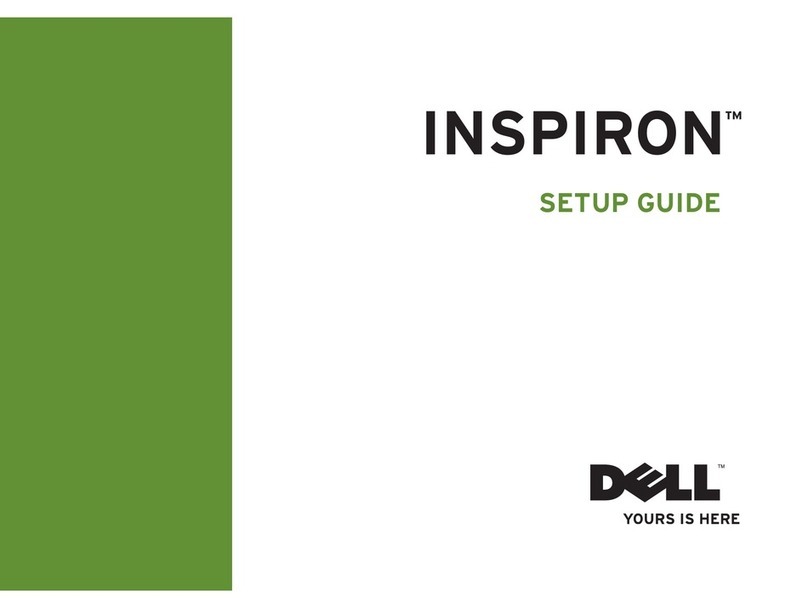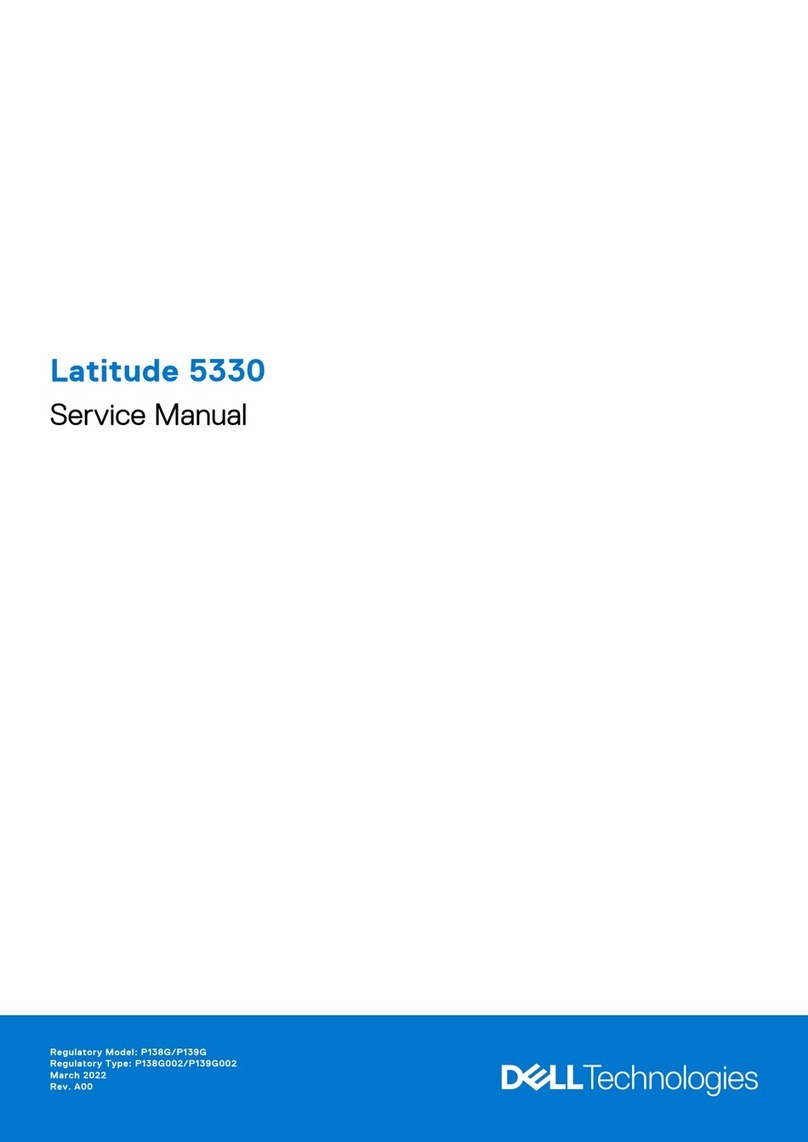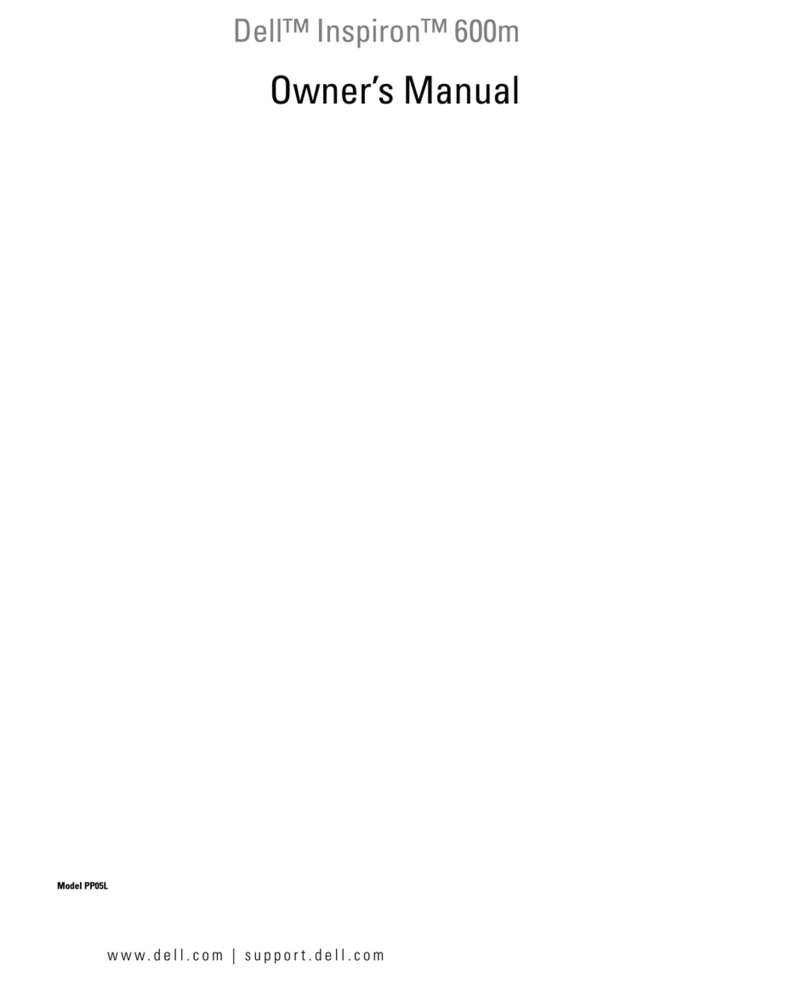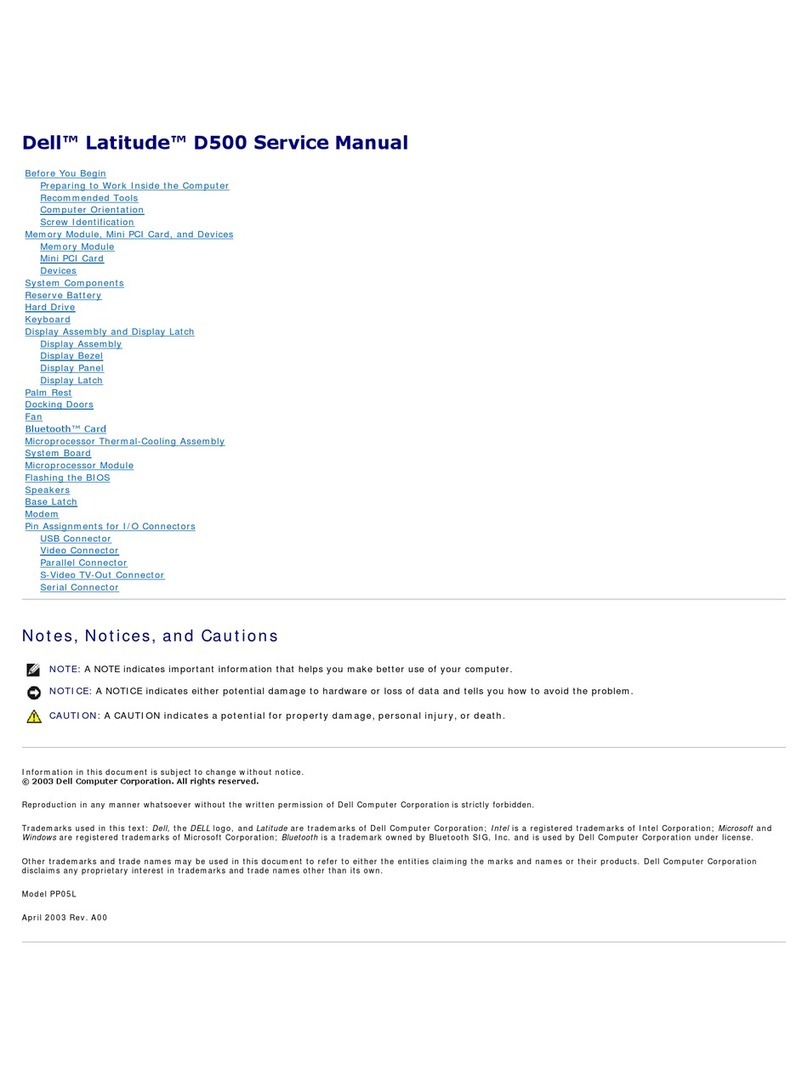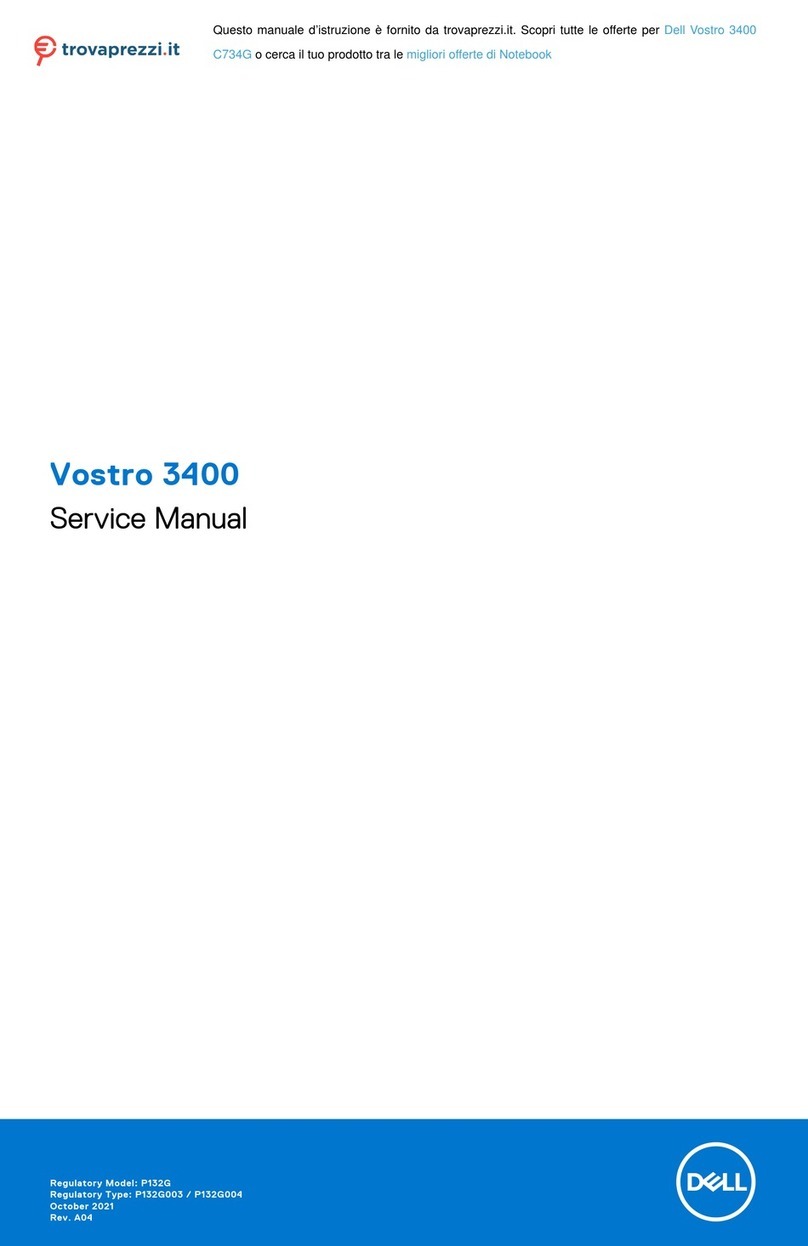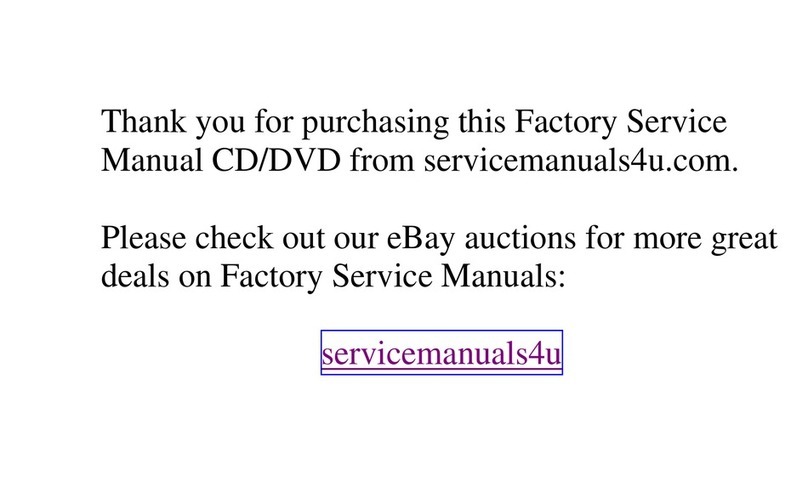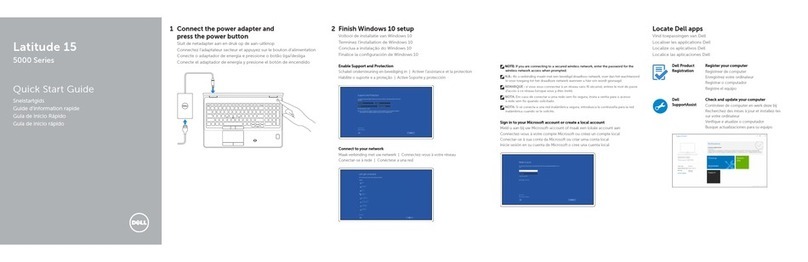P/N 04VXD Rev. AOO
What’s Next?
Wat volgt? • Hvad nu? • Hva kommer nå? •
Vad kommer sedan?
For information on using your
computer hardware and
software, see the Tell Me
How help file.
Zie het Help-bestand Meer
informatie voor informatie
over het gebruik van de
computerhardware en -
software.
Oplysninger om brug af
computerens hardware og
software finder du i Hjælp-
filen Sådan gør du.
Hvis du vil ha informasjon om
hvordan du bruker
maskinvaren og
programvaren, kan du se i
hjelpefilen Fortell meg
hvordan.
Hjälp om hur du använder
datorns maskinvara och
programvara finns i hjälpfilen
Säg hur.
support.dell.com
www.dell.com
support.dell.com
For help with fixing problems
and adding parts to your
computer, see the Dell
Solutions Guide. For help with
using Windows, see the
Microsoft guide.
Zie de handleiding
Probleemoplossing van Dell
voor help met het oplossen
van problemen en het
toevoegen van onderdelen
aan uw computer. Zie de
Microsoft-handleiding voor
help met het gebruik van
Windows.
Du kan få hjælp til at løse
problemer og tilføje
komponenter til din computer
i Dells Løsningshåndbog.
Oplysninger om brug af
Windows finder du i
brugerhåndbogen fra
Microsoft.
Hvis du vil ha hjelp til å løse
problemer og installere deler i
datamaskinen, kan du se i
løsningshåndboken fra Dell.
Hvis du vil ha hjelp til å bruke
Windows, kan du se
Microsoft-håndboken.
Hjälp med hur du löser
problem och lägger till delar
till datorn finns i Dells
Lösningshandbok. Om du vill
ha hjälp med att använda
Windows går du till
Microsoft-handboken.
For personalized online
support and instant answers
to your questions, access Dell
at http://support.dell.com.
Voor persoonlijke on line-
ondersteuning en direct
antwoord op uw vragen,
bezoekt u Dell op
http://support.dell.com.
Du kan få personlig
onlinesupport og øjeblikkelig
svar på dine spørgsmål på
Dells Websted på adressen:
http://support.dell.com.
Hvis du vil ha personlig
elektronisk støtte og
øyeblikkelig svar på
spørsmålene dine, går du til
Dell på
http://support.dell.com.
Om du vill ha personlig online-
support och omedelbart få på
frågor kan du besöka Dell på
http://support.dell.com.
To set up DellnetTM Internet
service (U.S. only) and to
connect a printer, see
“Setting Up” in the Dell
Solutions Guide.
Als u de Internet-service
DellnetTM (alleen in de V.S.)
wilt instellen en een printer
wilt aansluiten, raadpleegt u
de sectie "Installeren" in de
handleiding
Probleemoplossing van Dell.
Oplysninger om konfiguration
af DellnetTM Internet service
(kun i USA) og tilslutning af
printer finder du i afsnittet
"Opsætning" i Dells
Løsningshåndbog.
Hvis du vil konfigurere
Internett-tjenesten DellnetTM
(bare i USA) eller koble til en
skriver, kan du se under
"Installasjon" i
løsningshåndboken fra Dell.
Titta i "Setting Up" i Dells
Lösningshandbok om du vill
ha information om hur du
installerar DellnetTM Internet
service (gäller endast USA).
For support and educational
resources, press this button.
Gebruik deze knop als u
ondersteuning en educatieve
informatie wilt
Tryk på denne knap for at få
adgang til hjælpe- og
undervisningsressourcer.
Hvis du ønsker støtte og
opplæring, trykker du denne
knappen.
Tryck på den här knappen
om du vill ha support och
utbildning.
Information in this document is subject
to change without notice.
© 2000 Dell Computer Corporation. All
rights reserved. Printed in Ireland.
Dell, Dellnet, the Dellnet logo, the DELL
E COM logo, and Inspiron are trademarks
of Dell Computer Corporation; Microsoft
and Windows are registered trademarks of
Microsoft Corporation. Dell disclaims
proprietary interest in the marks and
names of others.
August 2000
Informatie in dit document kan zonder
kennisgeving worden gewijzigd.
© 2000 Dell Computer Corporation.
Alle rechten voorbehouden. Gedrukt in
Ierland
Dell, Dellnet, het Dellnet-logo, het DELL
E COM-logo en Inspiron zijn
handelsmerken van Dell Computer
Corporation; Microsoft en Windows zijn
geregistreerde handelsmerken van
Microsoft Corporation. Dell wijst elk
belang in handelsmerken en namen van
derden af.
Augustus 2000
Oplysningerne i dette dokument kan
ændres uden forudgående varsel.
© 2000 Dell Computer Corporation.
Alle rettigheder forbeholdes. Trykt i
Irland.
Dell, Dellnet, Dellnet-logoet, DELL E
COM-logoet og Inspiron er varemærker
tilhørende Dell Computer Corporation.
Microsoft og Windows er registrerede
varemærker tilhørende Microsoft
Corporation. Dell fraskriver sig al
ejerinteresse i andre virksomheders
varemærker og navne.
August 2000
Informasjonen i dette dokumentet kan
endres uten forhåndsvarsel.
© 2000 Dell Computer Corporation.
Med enerett. Trykt i Irland.
Dell, Dellnet, Dellnet-logoen, DELL E
COM-logoen og Inspiron er varemerker
for Dell Computer Corporation. Microsoft
og Windows er registrerte varemerker for
Microsoft Corporation. Dell fraskriver seg
eiendomsinteresser i varemerker og navn
som tilhører andre.
August 2000
Informationen i detta dokument kan
förändras utan föregående meddelande.
© 2000 Dell Computer Corporation.
Med ensamrätt. Tryckt i Irland.
Dell, Dellnet, logon Dellnet, logon DELL
E COM, och Inspiron är varumärken som
tillhör Dell Computer Corporation;
Microsoft och Windows är registrerade
varumärken som tillhör Microsoft
Corporation. Dell avsäger sig allt
ägarintresse gällande varumärken och
namn utöver sina egna.
Augusti, 2000
support.dell.com